对于电脑来说,拥有一个整洁美丽的桌面,是非常加分的。因为整洁美丽的桌面比起杂乱无章的桌面更能让使用者的心情轻松愉悦。那么,Win7电脑怎么美化桌面呢?下面,我们就一起往下看看Win7桌面美化方法介绍。
工具/原料
系统版本:win7旗舰版
品牌型号:联想ThinkPad E14 酷睿i5
软件版本:Fences 3.09.11
方法一、win7桌面美化操作方法
1、在开始之前,先来放一张本人的桌面啦,简洁大气有木有;如图所示:
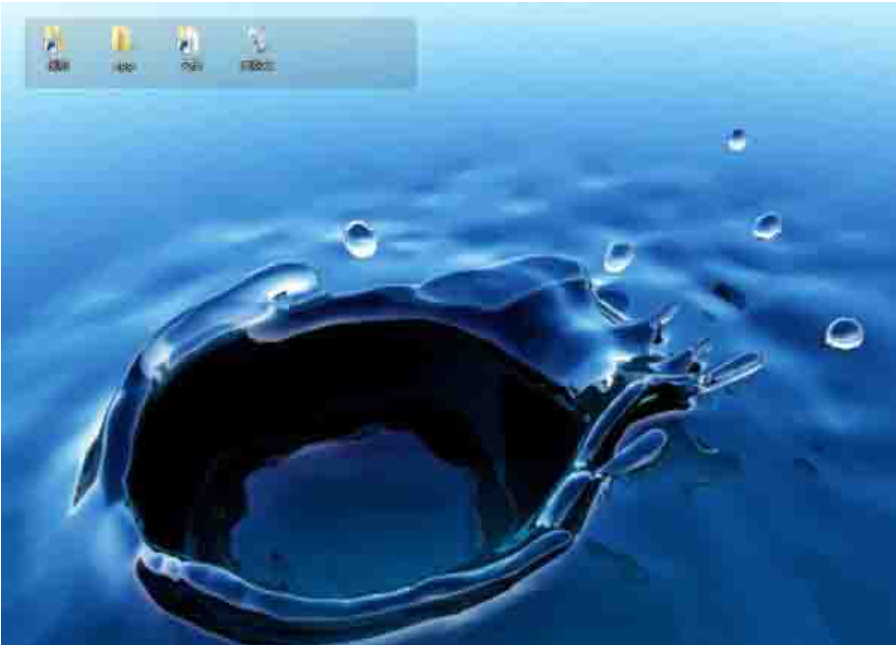
2、先从整理程序图标开始,把常用程序放在桌面底部的任务栏,直接拖动图标到任务栏就好了。不常用的可以分类发在文件夹里;如图所示:

3、任务栏中的应用程序是有快捷键的哦,直接Win+数字启动是不是更棒;如图所示:

4、强烈推荐使用Fences桌面布局软件,有多种布局模式,当然也可以自定义,简单上手。这个软件工具小巧实用,用过的大神都说好;如图所示:

5、任务栏启用自动隐藏模式,习惯之后就觉得很棒啦,让你屏幕完整舒适,感觉清爽舒适了很多;如图所示:

6、好好的选择几款壁纸,当然各人审美不同,因人而异。这里本人推荐使用简洁、细腻、有质感、有层次的壁纸。这个演示中使用了下图,质感不错吧!如图所示:

总结
1、在开始之前,整理程序图标。
2、把常用程序放在桌面底部的任务栏,直接拖动图标到任务栏,不常用的可以分类发在文件夹里。
3、任务栏中的应用程序是有快捷键的,直接Win+数字启动是不是更棒。
4、推荐使用Fences桌面布局软件,有多种布局模式,当然也可以自定义,简单上手。
5、任务栏启用自动隐藏模式,选择几款壁纸,推荐使用简洁、细腻、有质感、有层次的壁纸。